Warum sieht mein Laptop das WLAN-Netzwerk des Routers nicht? Was zu tun ist?
Wir haben bereits Lösungen für viele Probleme in Betracht gezogen, die beim Anschließen eines Laptops an ein Wi-Fi-Netzwerk oder während der Verwendung auftreten können. Es gibt jedoch ein beliebtes Problem, über das ich noch nicht geschrieben habe. In diesem Fall sieht der Laptop das Wi-Fi-Netzwerk nicht. Grundsätzlich gilt das Problem nicht nur für Laptops, sondern auch für stationäre Computer, die über einen Adapter (extern oder intern) mit Wi-Fi verbunden sind. Das Problem, wenn der Laptop kein Wi-Fi sieht, kann unter Windows XP, Windows 7, Windows 8 und sogar unter Windows 10 auftreten. Wenn Sie Windows 10 installiert haben und der Computer Ihren Router nicht sieht, lesen Sie eine separate Anweisung: Windows 10 sieht das Wi-Fi-Netzwerk nicht. Da die Lösungen dort praktisch gleich sind, spielt es keine Rolle, auf welchem System Ihr Laptop läuft. Jetzt werden wir am Beispiel von Windows 7 herausfinden, warum der Laptop keine drahtlosen Netzwerke sieht.
Bevor Sie mit den Einstellungen fortfahren, versuchen wir herauszufinden, welches Problem Sie haben. Es gibt zwei Möglichkeiten:
- Wenn in der Liste der verfügbaren Netzwerke für die Verbindung keine Wi-Fi-Netzwerke angezeigt werden. Das heißt, der Computer findet überhaupt kein WLAN. Sie sind sich jedoch sicher, dass sich im Radius drahtlose Netzwerke befinden. Andere Geräte sehen sie.
- Und wenn der Laptop nicht nur Ihr Wi-Fi-Netzwerk sieht, sondern auch andere, benachbarte Netzwerke.
Ich werde diesen Artikel in solche zwei Teile teilen. Sie können direkt zum erforderlichen Abschnitt mit der Lösung Ihres Problems gehen.
Ein wichtiger Punkt! Sie müssen überprüfen, ob Ihr Router ein Wi-Fi-Netzwerk sendet. Sie müssen sicherstellen, dass sich der Laptop in Reichweite des Wi-Fi-Netzwerks befindet. Wenn andere Geräte in der Nähe des Computers drahtlose Netzwerke sehen, der Computer jedoch nicht, lesen Sie diesen Artikel weiter. Wenn Sie vermuten, dass das Problem im Router liegt, lesen Sie diesen Artikel: Der Router verteilt das Internet nicht über WLAN. Was zu tun ist?
Ein weiterer wichtiger Punkt. Wenn auf Ihrem Computer der Fehler "Keine verfügbaren Verbindungen" und ein rotes Kreuz neben dem Symbol für die Wi-Fi-Verbindung angezeigt werden, gibt es für Windows 7 eine separate Anweisung, um diesen Fehler zu beheben.
Warum kann mein Laptop keine drahtlosen Netzwerke sehen (keine)?
Beliebteste Gründe:
- Im Radius sind keine Netzwerke verfügbar (dies haben wir bereits ausgeschlossen).
- Der Treiber des WLAN-Adapters ist nicht installiert und kann daher keine WLAN-Netzwerke finden. Oder der Treiber ist installiert, funktioniert aber nicht richtig.
- Wi-Fi auf dem Laptop ist gerade aus.
- Es kommt vor, dass der WLAN-Empfänger einfach defekt oder deaktiviert ist (z. B. beim Reinigen eines Laptops von Staub).
Am häufigsten liegt das Problem jedoch natürlich im ausgeschalteten WLAN-Adapter oder in Abwesenheit des erforderlichen Treibers. Wir werden dies jetzt betrachten.
Für den Anfang würde ich Ihnen raten, einfach zu versuchen, Ihren Laptop mit dieser Anleitung an ein drahtloses Netzwerk anzuschließen. Und eine separate Anweisung zum Herstellen einer Verbindung in Windows 10. Vielleicht gelingt es Ihnen, und Sie müssen sich nicht mit den Einstellungen befassen.
Überprüfen des WLAN-Adaptertreibers
Wenn Sie ein Verbindungssymbol in Form eines Computers mit einem roten Kreuz in Ihrer Benachrichtigungsleiste sehen, ist der Treiber höchstwahrscheinlich nicht installiert.
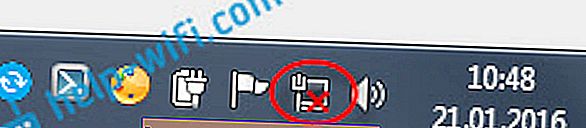
Um dies zu überprüfen, müssen wir zum Geräte-Manager gehen. Öffnen Sie das Startmenü , klicken Sie mit der rechten Maustaste auf Computer und wählen Sie Verwalten . Wechseln Sie im neuen Fenster zur Registerkarte Geräte-Manager . Öffnen Sie den Abschnitt Netzwerkadapter und prüfen Sie , ob ein Adapter mit den Worten "Wi-Fi" oder "Wireless" vorhanden ist. Es sieht ungefähr so aus:
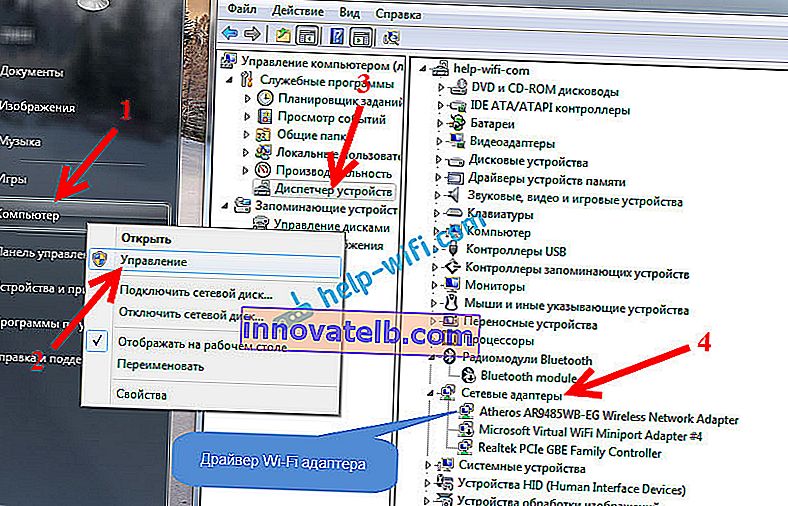
Wenn ein solcher Adapter in der Regel nicht vorhanden ist und in diesem Fall nur ein Adapter (Netzwerkkarte) angezeigt wird, muss er installiert werden. Wenn es dort ist, sollte es ohne Symbole sein, wie ich im obigen Screenshot habe. Wenn sich neben dem WLAN-Adapter ein Symbol befindet, klicken Sie mit der rechten Maustaste darauf und wählen Sie Aktivieren . Sie müssen höchstwahrscheinlich den erforderlichen Treiber installieren. Wir haben eine separate Installationsanleitung: //help-wifi.com/raznye-sovety-dlya-windows/kak-ustanovit-drajvera-na-wi-fi-adapter-v-windows-7/.
Wenn mit dem Treiber alles in Ordnung ist, überprüfen wir , ob Wi-Fi auf Ihrem Computer aktiviert ist .
Rechtsklick auf das Netzwerkverbindungssymbol, und wählen Sie Netzwerk- und Freigabezentrum . Wählen Sie dann Adaptereinstellungen ändern .

Klicken Sie anschließend mit der rechten Maustaste auf den Adapter für die drahtlose Netzwerkverbindung (oder das drahtlose Netzwerk) und wählen Sie Aktivieren .

Danach sollte der Computer die drahtlosen Netzwerke sehen und Sie können problemlos eine Verbindung zu Ihrem Wi-Fi-Netzwerk herstellen.
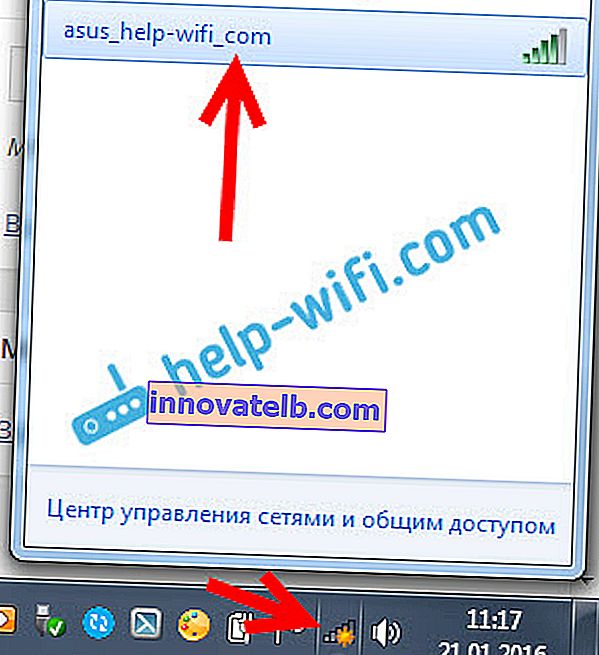
Möglicherweise haben Sie drahtlose Netzwerke über eine Tastenkombination auf Ihrem Laptop ausgeschaltet. Sie müssen dies genauer überprüfen. Ich habe darüber im Artikel geschrieben: Wie schalte ich Wi-Fi auf einem Laptop mit Windows 7 ein? Und wenn Sie ein Dutzend haben: So aktivieren Sie Wi-Fi in Windows 10.
Nach diesen Schritten sollte alles für Sie funktionieren. Die Hauptsache ist, dass das Wi-Fi-Netzwerksymbol mit einem gelben Stern angezeigt wird. Dies bedeutet, dass Netzwerke für die Verbindung verfügbar sind.
Der Laptop sieht mein WLAN nicht, während andere es sehen können. Lösung.
Wenn wir oben die Situation betrachtet haben, in der drahtlose Netzwerke auf einem Laptop überhaupt nicht angezeigt werden, werden wir jetzt herausfinden, warum der Laptop nicht nur ein Wi-Fi-Netzwerk sieht, das wir benötigen. Andere benachbarte Netzwerke werden in der Liste der verfügbaren Netzwerke angezeigt. Dieses Problem tritt häufiger auf Mobilgeräten auf: Smartphones und Tablets. Computer sind jedoch keine Ausnahme.
In diesem Fall muss das Problem bereits auf der Seite des WLAN-Routers gesucht werden. Fast immer ist die Lösung dieselbe: Ändern Sie den Wi-Fi-Netzwerkkanal . Wenn der Router selbst oder Sie den statischen 13-Kanal in den Einstellungen manuell einstellen, sieht der Computer das Netzwerk höchstwahrscheinlich nicht. Daher müssen Sie den Kanal in den Router-Einstellungen überprüfen und ändern. Wie man den Kanal auf verschiedenen Routern ändert, schrieb ich in dem Artikel: Wie finde ich einen kostenlosen Wi-Fi-Kanal und ändere den Kanal auf einem Router?
Zum Beispiel den Kanal auf Tp-Link ändern. Sie können es in den Einstellungen auf der Registerkarte Drahtlos ändern. Versuchen Sie, einen statischen Kanal einzustellen (setzen Sie einfach nicht 12 und 13) oder stellen Sie Auto ein.

Vergessen Sie nicht, Ihre Einstellungen zu speichern und Ihren Router neu zu starten. Danach sollte Ihr Heimnetzwerk in der Liste der verfügbaren Netzwerke angezeigt werden.
Wenn dies nicht hilft, können Sie den Namen des Wi-Fi-Netzwerks trotzdem ändern. Sie können dies auch in den Einstellungen auf der Registerkarte mit den Einstellungen für das drahtlose Netzwerk tun.
Ein weiterer Tipp: Versuchen Sie, Ihren Laptop näher an den Router heranzuführen oder umgekehrt. Vielleicht ist das das Problem. Es gibt oft Zeiten, in denen Wi-Fi im Allgemeinen in der Nähe des Routers abfängt, aber auf kurze Distanz nicht funktioniert. Das ist sicherlich nicht normal, aber ich kenne keine spezifische Lösung. Versuchen Sie erneut, mit Kanälen zu experimentieren.